Δεν έχετε κουραστεί από αυτήν την ενοχλητική ειδοποίηση που λέει ότι τα Windows 10 λείπουν σημαντικές ενημερώσεις; Ή μήπως σημαντικές επιδιορθώσεις ασφάλειας και ποιότητας;
Φυσικά, όταν οι χρήστες παρατηρούν την ειδοποίηση, πατούν γρήγορα το κουμπί Ενημέρωση. Συχνά, οι εκκρεμείς ενημερώσεις αποτυγχάνουν να εγκατασταθούν. Και ένα διαφορετικό Σφάλμα ενημέρωσης των Windows 10 σκάει στην οθόνη.
Διορθώστε τη συσκευή Windows 10 που λείπουν σημαντικές ενημερώσεις
⇒ Σημείωση: Εάν αυτή η ειδοποίηση επηρεάζει έναν υπολογιστή Windows 10 Pro ή Enterprise που διαχειρίζεται ένας οργανισμός, επικοινωνήστε με τον διαχειριστή IT για περαιτέρω βοήθεια. Πιθανότατα, πρόκειται για ζήτημα πολιτικής ομάδας.
Επανεκκινήστε την υπηρεσία Windows Update
Εάν η υπηρεσία ενημέρωσης δεν εκτελείται ή κάτι την αποκλείει, επανεκκινήστε την.
- Πληκτρολογήστε "Υπηρεσίεςστη γραμμή αναζήτησης των Windows και εκκινήστε το Υπηρεσίες εφαρμογή.
- Στη συνέχεια, μετακινηθείτε προς τα κάτω στο Ενημερωμένη έκδοση για Windows.
- Κάντε δεξί κλικ στην υπηρεσία και επιλέξτε Επανεκκίνηση.
- Στη συνέχεια, κάντε διπλό κλικ στο Windows Update και παραμείνετε στο Γενικός Αυτί.
- Ρυθμίστε το Υπηρεσία εκκίνησης προς το Αυτόματο.

- Επανεκκινήστε τον υπολογιστή σας και ελέγξτε αν εξακολουθούν να λείπουν σημαντικές ενημερώσεις από τον υπολογιστή σας.
Σημείωση: Η απενεργοποίηση του Windows Update είναι ένας τρόπος για να απαλλαγείτε από αυτήν την ειδοποίηση. Αυτό είναι εάν πραγματικά δεν θέλετε να ενημερώσετε το μηχάνημά σας. Αλλά αν θέλετε να εγκαταστήσετε την ενημέρωση, βεβαιωθείτε ότι η υπηρεσία εκτελείται.
Επαναφορά του Windows Update
Εάν η επανεκκίνηση της υπηρεσίας δεν λειτούργησε, δοκιμάστε να την επαναφέρετε.
- Επιστρέψτε στην εφαρμογή Υπηρεσίες.
- Εντοπίστε και σταματήστε το Έξυπνη Υπηρεσία Μεταφοράς στο Παρασκήνιο και Ενημερωμένη έκδοση για Windows. Κάντε δεξί κλικ σε κάθε διακομιστή και επιλέξτε Να σταματήσει.
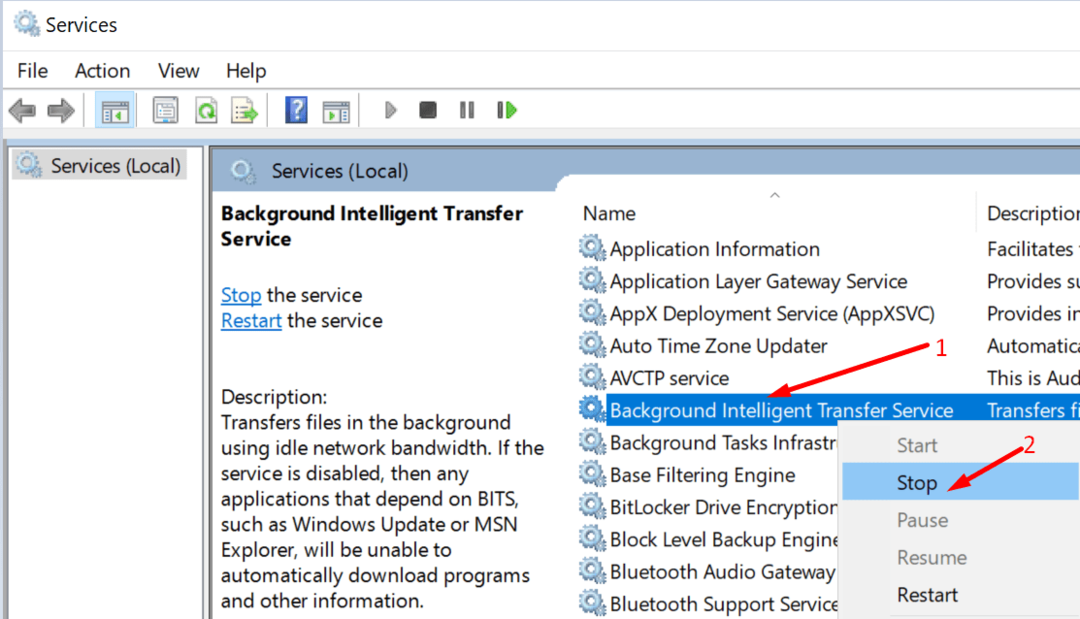
- Στη συνέχεια, μεταβείτε στο C:\Windows\SoftwareDistribution.
- Διαγράψτε όλα τα αρχεία και τους φακέλους από αυτόν τον φάκελο. Είναι απλώς προσωρινά αρχεία.
- Εκκινήστε το Powershell με δικαιώματα διαχειριστή.
- Εκτελέστε τις παρακάτω εντολές μία προς μία:
- καθαρή στάση wuauserv
- net stop cryptSvc
- bits καθαρού τερματισμού
- net stop msiserver
- ren C:\Windows\SoftwareDistribution SoftwareDistribution.old
- καθαρή έναρξη wuauserv
- καθαρή εκκίνηση cryptSvc
- καθαρά bits έναρξης
- net start msiserver
- Κάντε επανεκκίνηση του υπολογιστή σας. Ελέγξτε εάν η ειδοποίηση ενημέρωσης έχει φύγει.
Ελέγξτε τις ρυθμίσεις ενημέρωσης
Μπορείτε να τροποποιήσετε τις ρυθμίσεις του Windows Update έτσι ώστε να αποκλείσετε προσωρινά τις εκκρεμείς ενημερώσεις ή αποφύγετε την εγκατάσταση σημαντικών ενημερώσεων.
Για παράδειγμα, μπορείτε να θέσετε σε παύση τις ενημερώσεις για επτά ημέρες ή να ρυθμίσετε μια μετρημένη σύνδεση.
Εάν έχετε ενεργοποιήσει κάποια από αυτές τις επιλογές (ή άλλες), μεταβείτε σε Ρυθμίσεις → Ενημέρωση & Ασφάλεια → Ενημερωμένη έκδοση για Windows → Προχωρημένες επιλογές. Ορίστε τις επιλογές ενημέρωσης στις προεπιλεγμένες ρυθμίσεις.
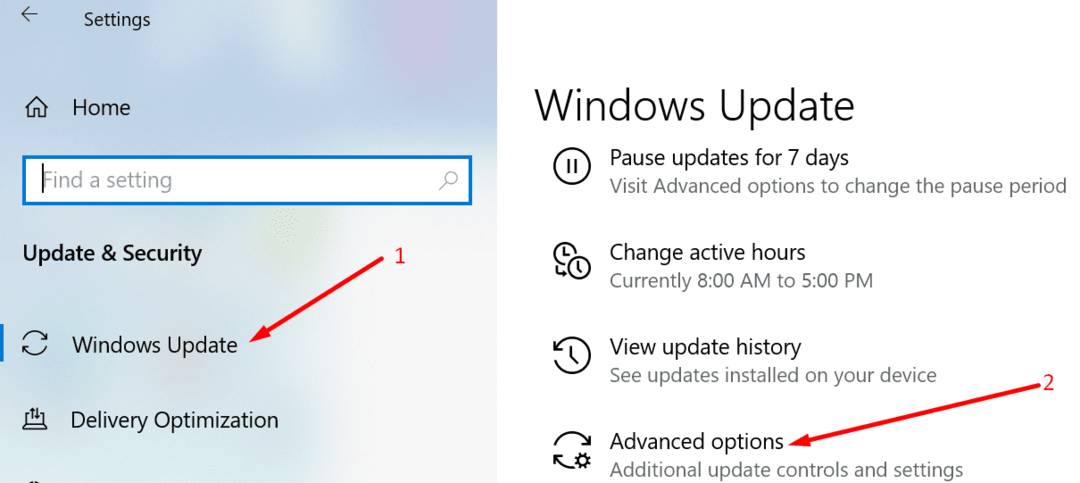
Αυτό θα ξεμπλοκάρει τη διαδικασία ενημέρωσης στον υπολογιστή σας. Φυσικά, εάν θέλετε πραγματικά να σταματήσετε τα Windows 10 από την εγκατάσταση των πιο πρόσφατων ενημερώσεων, διατηρήστε τις ρυθμίσεις ως τέτοιες. Και απλώς αγνοήστε την ειδοποίηση ενημέρωσης. Επιστρέψτε στις προεπιλεγμένες ρυθμίσεις μόνο εάν θέλετε να ενημερώσετε το μηχάνημά σας.
Μη αυτόματη λήψη της ενημέρωσης
Εάν γνωρίζετε τον αριθμό KB της προβληματικής ενημέρωσης, μπορείτε να την κατεβάσετε με μη αυτόματο τρόπο από Κατάλογος ενημερώσεων της Microsoft.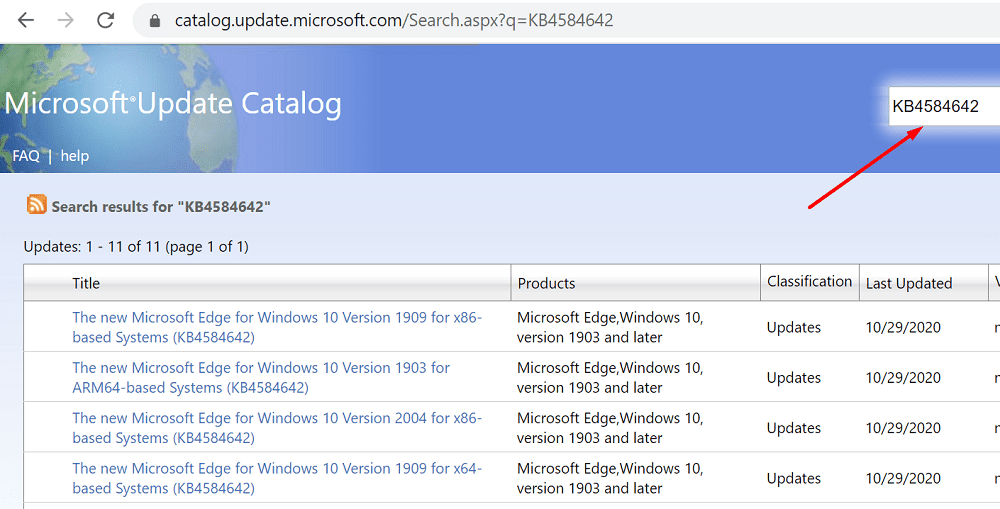
Απλώς πληκτρολογήστε τον κωδικό ενημέρωσης, πατήστε Enter και επιλέξτε την ενημέρωση που σας ενδιαφέρει. Στη συνέχεια, πατήστε το κουμπί Λήψη.
Εκτελέστε το Update Troubleshooter
Τα Windows 10 συνοδεύονται από ένα αποκλειστικό πρόγραμμα αντιμετώπισης προβλημάτων ενημέρωσης. Με απλά λόγια, η Microsoft το γνωρίζει αυτό ζητήματα και σφάλματα ενημέρωσης είναι αρκετά συχνά. Εξ ου και η ανάγκη για ένα ειδικό εργαλείο αντιμετώπισης προβλημάτων.
Εάν υπάρχει κάτι βαθύτερο μέσα στο σύστημα που εμποδίζει την εγκατάσταση της ενημέρωσης, το Εργαλείο αντιμετώπισης προβλημάτων ενημέρωσης θα πρέπει να το διορθώσει.
- Παω σε Ρυθμίσεις → Ενημέρωση και ασφάλεια.
- Στη συνέχεια κάντε κλικ στο Αντιμετώπιση προβλημάτων (αριστερό παράθυρο).
- Κάντε κύλιση προς τα κάτω και εντοπίστε το Ενημέρωση εργαλείου αντιμετώπισης προβλημάτων.
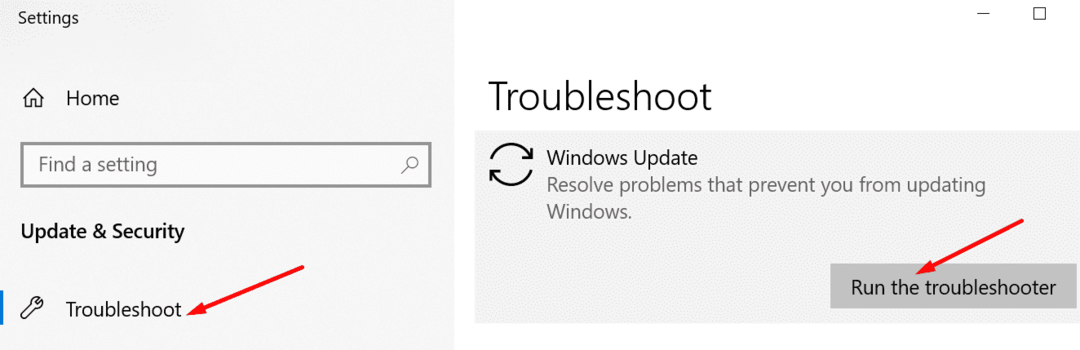
- Επιλέξτε το και πατήστε το Εκτελέστε το εργαλείο αντιμετώπισης προβλημάτων κουμπί.
- Κάντε επανεκκίνηση του υπολογιστή σας.
Ελπίζουμε ότι μία από αυτές τις πέντε λύσεις λειτούργησε για εσάς.